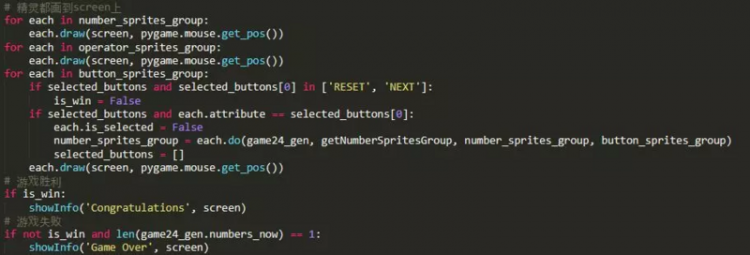iPhone 14 系列机型使用技巧:可从锁定屏幕中访问这些功能
在 iPhone 的锁定屏幕上,可以查看到当前时间和日期、最近通知、所添加照片或任何自定小组件,支持快速打开“相机”和“控制中心”,以及获取喜爱的 App 的信息速览等。

从 iPhone 锁定屏幕访问功能和信息
即使 iPhone 处于锁定状态,用户仍然可以从锁定屏幕快速访问有用的功能和信息:
打开“相机”:向左轻扫。或按住相机图标,然后移开手指。
打开“控制中心”:从右上角向下轻扫。
查看较早的通知:从中间向上轻扫。
查看小组件:向右轻扫。
在锁定屏幕上显示通知预览
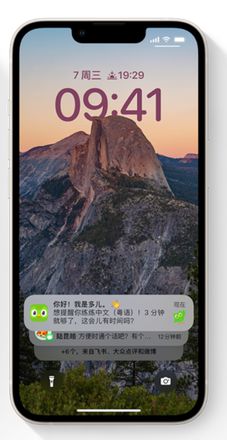
如果想要在 iPhone 锁定屏幕上查看通知预览,请先前往 iPhone 设置中开启相关功能:
前往“设置”-“通知”。
1.轻点“显示预览”,然后轻点“始终”。
2.选取通知在锁定屏幕上的显示方式:
仅查看通知的数量: 请选择“数量”。
查看按 App 分组叠放的通知: 请选择“叠放”。
以列表形式查看通知: 请选择“列表”。
通知预览可包括“信息”中的文本、“邮件”中的邮件内容以及“日历”邀请的相关详细信息。
在锁定屏幕上查看实时活动
你可以在锁定屏幕上查看实时活动(包括赛事直播更新、订单更新和正在播放的音乐),方便直接在锁定屏幕上跟进。
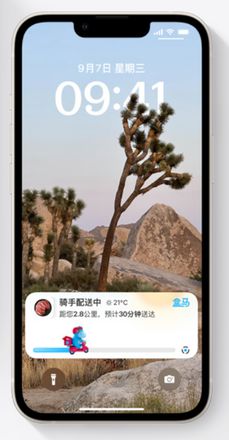
需要注意的是,如果要查看第三方应用的实时活动,请将 iPhone 升级到 iOS 16.1 或更新版本,同时您可能需要更新相关应用。部分应用尚未支持,可能要等待一些时间。
以上是 iPhone 14 系列机型使用技巧:可从锁定屏幕中访问这些功能 的全部内容, 来源链接: utcz.com/dzbk/910361.html